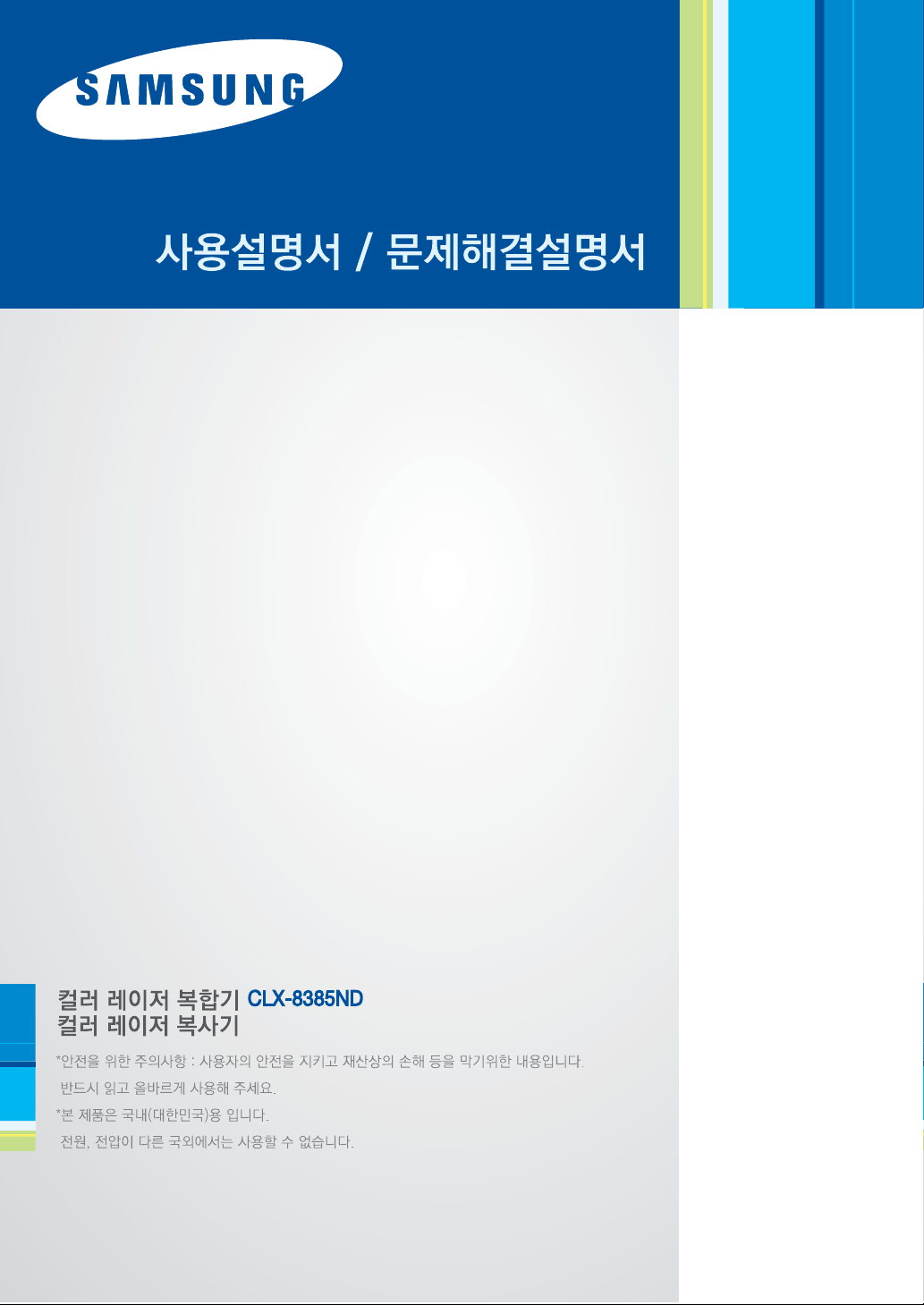
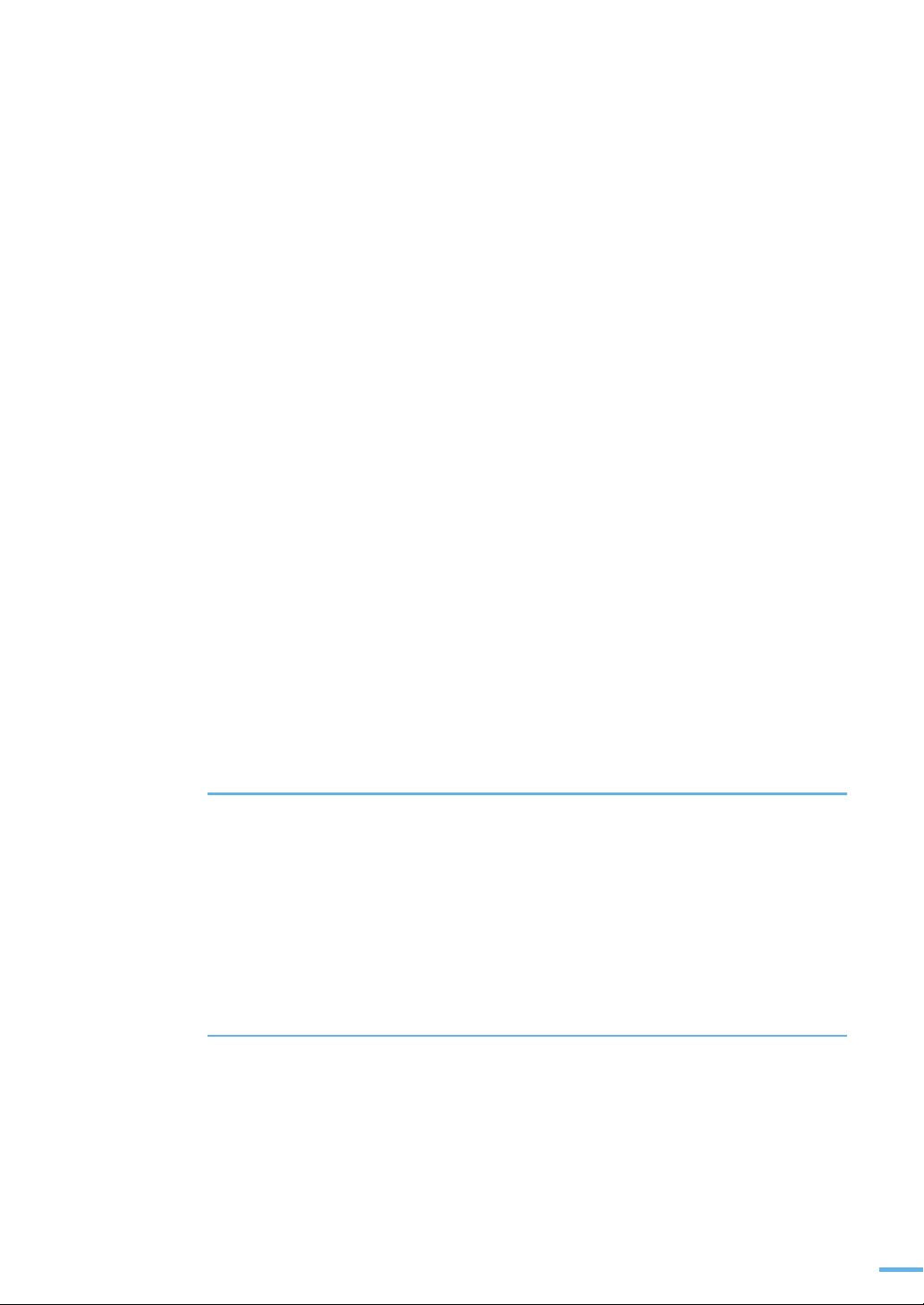
이 사용설명서와 제품은 저작권법에 의해 보호되어 있습니다 .
삼성전자 ( 주 ) 의 사전 서면 동의 없이 사용설명서 및 제품의 일부 또는 전체를 복사 , 복제 , 번역
또는 전자매체나 기계가 읽을 수 있는 형태로 바꿀 수 없습니다 .
이 사용설명서와 제품은 표기상의 잘못이나 기술적인 잘못이 있을 수 있으며 사전 통보 없이 이러한
내용들이 변경될 수 있습니다 .
•
CLX-8385ND, SCX-FAX210 은 삼성전자의 모델명입니다 .
•
Samsung 과 삼성로고는 삼성전자의 등록상표입니다 .
•
PCL 과 PCL6 는 Hewlett-Packard 사의 등록상표입니다 .
•
Centronics 는 Centronics Data Computer 사의 등록상표입니다 .
•
IBM, IBM PC 는 International Business Machines 사의 등록상표입니다 .
•
Microsoft, Windows 2000, Windows XP, Windows 2003, Windows 2008,Windows Vista,
Windows 7, Windows Server 2008 R2 는 Microsoft 사의 등록상표입니다 .
•
PostScript 3 는 Adobe System 사의 등록상표입니다 .
•
Apple, AppleTalk, TrueType, Laser Writer 와 Macintosh 는 Apple Computer 사의 등록상표입니다 .
•
Adobe Acrobat Reader, Adobe PhotoDeluxe 와 Adobe Photoshop 은 Adobe 사의
등록상표입니다 .
Copyright © 2009 삼성전자 ( 주 )
이 기기는 업무용으로 전자파적합등록을 한 기기이오니 판매자 또는 사용자는 이 점을 주의하시기 바라며
만약 잘못 판매 또는 구입하였을 때에는 가정용으로 교환하시기 바랍니다 .
본 기기를 화폐위조에 사용하지 마십시오 . 만일 귀하가 본 기기를 이용하여 화폐를 위조하거나
위조지폐라는 사실을 알면서 사용할 경우 [ 형법 ] 과 [ 특정범죄 가중 처벌등에 관한 법률 ] 에 의거
형사처벌을 받게 됩니다 .
1

제품의 특장점
빠르고 뛰어난 인쇄 성능 !
다양한 용지 공급 장소 선택
다양한 인쇄 기능 !
•
최고 9,600 x 600 dpi 상당 (600 x 600 x 4 dpi) 고화질의 선명한
해상도로 분당 38 매 (A4 기준 ) 까지 인쇄 가능한 고속 제품으로
가정이나 사무실에서도 사용할 수 있습니다 .
•
분당 33 면 (A4 기준 ) 까지 양면 인쇄가 가능합니다 .
•
봉투 , 라벨 , OHP 필름 , 엽서 , 두꺼운 용지 등 다양한 종류의 용지를
넣을 수 있는 다목적 용지함 제공합니다 .
•
일반 용지는 한번에 약 100 장씩 넣을 수 있습니다 .
•
한번에 약 520장씩 넣을 수 있는 기본 용지함을 제공하며, 필요시 520매
용지함을 두개 더 구입하여 설치할 수 있습니다 .
•
한번에 약 2,100 장을 넣을 수 있는 대용량 용지함을 추가로 구입하여
설치 할 수 있습니다 .
•
포스터 인쇄 , 배경글 인쇄 , 양식 인쇄 등 다양한 형식의 인쇄기능을
사용할 수 있습니다 .
WORLD BEST
경제적인 복합기 !
•
N-UP 기능을 사용해 한장의 용지에 여러 페이지 인쇄가 가능합니다 .
▶ 102 쪽
•
회사 로고와 주소가 인쇄된 양식을 오버레이 파일로 만들어 두면 인쇄할
때마다 회사의 양식 서류에 인쇄한 효과를 냅니다 . ▶ 112 쪽
•
일정시간 제품을 사용하지 않으면 자동으로 절전모드로 들어가
전력소모를 줄입니다 .
다양한 인쇄 환경 지원
•
윈도우 환경뿐만 아니라 다양한 운영체제 ( 매킨토시 , 리눅스 ) 에서
인쇄가 가능합니다 .
•
USB 포트로 컴퓨터에 연결하여 사용하거나 네트워크로 연결하여
사용할 수 있습니다 .
뛰어난 확장성 !
•
메모리 용량은 필요에 따라 메모리 확장을 할 수 있습니다 .
▶ 377 쪽 , ▶ 400 쪽
•
PS( 포스트 스크립트 ) Level 3 와 호환 가능한 Zoran IPS 에뮬레이션은
포스트 스크립 인쇄를 할 수 있게 해 줍니다 .
•
네트워크 카드가 설치되어 있어 여러 명이 함께 사용할 수 있습니다 .
2

•
PS( 포스트 스크립트 ) Level 3 와 호환 가능한
Zoran IPS 에뮬레이션 .
Copyright 1998-2005 Zoran Corporation. All rights reserved.
Zoran 과 Zoran 로고 , IPS/PS3, OneImage 는 Zoran
Corporation 의 등록 상표입니다 .
•
PS3 서체 136 종 제공
Monotype Imaging 사의 UFST 와 MicroType 이 포함되어 있습니다 .
다양한 복사 기능 지원
•
책을 복사하거나 낱장의 원본을 책으로 묶을 수 있도록 순서에 맞춰
복사할 수 있습니다 .
•
바인더 구멍이나 신문의 배경을 지우고 복사할 수 있습니다 .
스캔하고 보내는 기능 지원
•
스캔을 한 뒤 제품에서 바로 이메일 , SMB, FTP 등을 통해 여러곳으로
스캔한 파일을 보낼 수 있습니다 .
•
스캔한 이미지를 제품에서 바로 보낼 때 이메일 주소를 터치 스크린에
서
입력하고 즉시 보낼 수 있습니다 .
•
원본을 JPEG, TIFF 또는 PDF 형식으로 컬러로 스캔 받을 수 있습니다 .
팩스 보내는 기능 지원
CLX-8385ND, 모델은 별매품으로 지원하고 있습니다 .
•
저장된 전화번호로 특정 시간에 팩스를 보낼 수 있도록
예약할 수 있습니다 .
•
팩스를 보낸 후에 확인 리포트를 인쇄할 수 있습니다 .
USB 메모리
USB 메모리를 사용하여 다양한 방법으로 제품과 함께 쓸 수 있습니다 .
•
원본을 스캔하고 스캔한 이미지를 USB 메모리에 저장 가능합니다 .
•
USB 메모리에 저장된 데이터 바로 인쇄 가능합니다 .
IPv6
•
IPv6 를 지원합니다 .
3

⛷㍣#ഋᆀ
아래 도표는 제품에서 지원하는 기능입니다 .
기능 CLX-8385ND
USB 2.0
USB 메모리
양면 자동 원고 급지 장치
(DADF)
유선 네트워크 기능
(Ethernet 10/100/1000 BaseTX)
하드 디스크
양면 인쇄 기능
팩스 기능
용지함 2, 용지함 3, 대용량 용지함
캐비넷 ( 스탠드 )
스테플러 , 스테플러 카트리지
FDI
SmarThru Workflow
4단 출력함
지원
지원
지원
지원
지원
지원
별매품
별매품
별매품
별매품
별매품
별매품
별매품
2 단 피니셔 ( 스태커 & 스테이플러 )
피니셔
* 별매품에 대한 자세한 정보는 ▶ 374 쪽을 참조하세요 .
별매품
별매품
4

사용설명서를 읽기 전에
사용설명서를 읽을 때 다음의 표기 사항을 알아두면 이해하는데 도움을 줍니다 .
사용설명서 이용
1
제품을 사용하기 전에 안전을 위한 주의사항을 반드시 숙지하세요 .
▶ 15 쪽
2
문제가 발생하면 문제 해결편을 확인하세요 . ▶ 305 쪽
3
찾아보기를 활용하면 원하는 정보를 ㄱㄴㄷ 순으로 쉽게 찾을 수 있습니다 .
▶ 411 쪽
4
용어설명을 활용하면 어려운 용어를 ㄱㄴㄷ 순으로 찾아 볼 수 있습니다 .
▶ 410 쪽
사용설명서 표기 안내
본 사용설명서에서 제시하는 용지 급지량은
급지량은 용지 규격을 참고해 주세요 . ▶ 404 쪽
아이콘 명 칭 의 미
지시사항을 위반할 경우 사람이 사망하거나 중상을 입을
가능성이 예상될때 사용됩니다 .
지시사항을 위반할 경우 사람이 부상을 입거나 물적 손해
발생이 예상될때 사용됩니다 .
안내할 때 사용됩니다 .
경우 사용됩니다 .
소개할 때 사용됩니다 .
[ 제품 설정 ]
버튼
경 고
주 의
시작하기 전에 제품의 기능을 작동시키기 위해 미리 필요한 설정 내용을
주 의 제품의 기능이 작동되지 않거나 설정 상태가 해제될 수 있는
참 고 제품의 작동에 도움이 되는 참조 내용이나 부가적인 설명을
버튼명 조작부의 버튼명입니다 .
75 g/m2기준입니다 .
80 g/m2을 기준으로 한
'기기 상태'
[ 프로그램 ]
▶ 6 쪽
터치 스크린 화면
문안
윈도우 문안
참조 쪽 안내
제품 조작부의 터치 스크린 화면에 나타나는 문안입니다 .
모니터의 윈도우 화면에 나타나는 문안입니다 .
설명에 대한 자세한 정보를 안내할 때 사용합니다 .
5

제품에 대한 정보 찾기
제품을 사용할때 필요한 정보는 아래의 내용을 참조하세요 .
설치설명서 제품을 연결하는 순서와 사용 시 필요한 프로그램을 설치하는 방법을
간단히 소개해 줍니다 .
설치용 CD 설치용 CD 에는 프린터 드라이버 ( 윈도우 매킨토시 ), 스캐너 드라이버 (
윈도우 매킨토시 ), SmarThru 프로그램을 포함하고 있습니다 .
사용설명서 CD
(User's Guide)
드라이버의 도움말 프린터 드라이버에 대한 정보 및 프린터 설정 방법에 대한 정보를
삼성 웹 사이트
웹 사이트에서
제공되는
소프트웨어
제품의 기능 및 정보를 설명한 사용설명서를 제공합니다 .
문제 해결 방법 및 별매품 설치에 대한 설명도 있습니다 .
또한 , Adobe Acrobat Reader 도 포함하고 있습니다 .
제공합니다 . 프린터 드라이버 화면에서 [ 도움말 ] 을 선택하세요 .
인터넷에 접속하면, 프린터 드라이버, 사용설명서 등을 다운로드 받을 수
있습니다 . www.sec.co.kr/printer 로 접속하세요 .
삼성 웹 사이트에서 유용한 소프트웨어를 다운로드 받을 수 있습니다 .
•
SycnThru ™ Web Service: 한 번에 여러 프린터를 관리해야하는 네트워
크 관리자에게 유용하게 사용됩니다 .
이 소프트웨어는 네트워크 모델에만 해당됩니다 .
(http://solution.samsungprinter.com)
•
Samsung AnyWeb Print: 개인 사용자가 Windows Internet Explorer 의
웹사이트 화면을 간편하게 스크린 캡처할 수 있습니다 .
(http://solution.samsungprinter.com/personal/anywebprint)
•
Samsung Easy Color Manager: 삼성 컬러 레이저 프린터 사용자에게
선호하는 컬러를 쉽게 조정하도록 도와줍니다 .
(http://solution.samsungprinter.com/personal/colormanager/)
6

차례
1
준비
2
설치 및 연결
제품의 특장점 ........................................................................... 2
사용설명서를 읽기 전에 .............................................................. 5
제품에 대한 정보 찾기 ................................................................ 6
안전을 위한 주의사항 ............................................................... 15
구성품 확인하기 ...................................................................... 22
구성품의 종류 .............................................................................. 22
보호 테이프 제거 .......................................................................... 23
설치 위치 선택 ............................................................................. 24
각 부분의 이름 및 기능 알아두기 ................................................ 25
앞에서 본 모습 ............................................................................. 25
뒤에서 본 모습 ............................................................................. 27
카트리지 설치하기 ................................................................... 30
용지함에 용지 넣기 .................................................................. 35
제품 연결하기 ......................................................................... 38
네트워크 케이블 연결하기 .............................................................. 38
USB 케이블 연결하기 .................................................................... 39
전화선 연결하기 ........................................................................... 40
전원 연결하기 .............................................................................. 41
컬러 표준 설정하기 .................................................................. 42
윈도우 환경에서 프로그램 설치하기 ............................................ 43
제공되는 프로그램 알기 ................................................................. 43
프린터 드라이버 설치하기 .............................................................. 44
3
기본 기능 설정
조작부 사용하기 ...................................................................... 60
조작부 ........................................................................................ 60
터치 스크린 ................................................................................. 61
기기 설정 버튼 ............................................................................. 62
작업 상태 버튼 ............................................................................. 62
절전 / 전원 버튼............................................................................ 63
긴급복사 버튼 .............................................................................. 63
기본 환경 설정하기 .................................................................. 64
관리자 설정 비밀번호 설정하기 ....................................................... 64
화면 언어 바꾸기 .......................................................................... 64
날짜와 시간 설정하기 .................................................................... 65
시각 표시 방식 변경하기 ................................................................ 65
절전 기능 사용하기 ....................................................................... 66
인쇄 작업 시간 제한 설정하기 ......................................................... 66
7
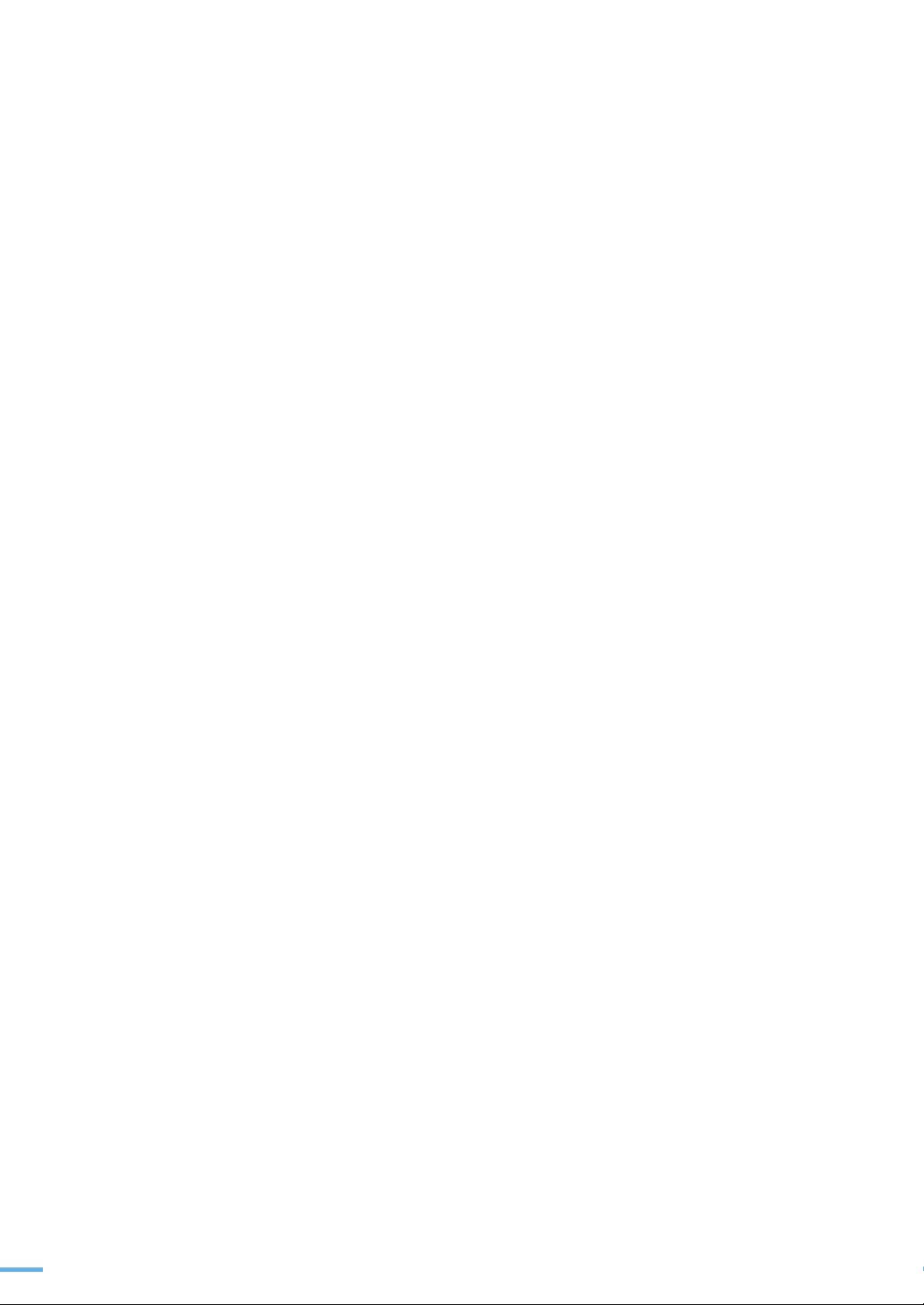
용지함 , 용지 크기 , 용지 종류 설정하기 ............................................ 67
팩스 수신 종료음 설정하기 ............................................................. 68
초기 설정값으로 변경하기 .............................................................. 68
문자 입력하기 ......................................................................... 69
키보기 알아두기 ........................................................................... 69
네트워크 환경 설정하기 ............................................................ 70
지원하는 네트워크 환경 ................................................................. 70
네트워크 설정하기 ........................................................................ 70
SetIP 로 네트워크 설정하기 ............................................................ 72
4
용지 및 용지함 사용방법
바른용지 선택하기 ................................................................... 76
용지함 사용방법 알아두기 ......................................................... 78
용지함 사용하기 ........................................................................... 78
다목적 용지함 사용하기 ................................................................. 81
5
윈도우에서 인쇄
기본 인쇄방법 알아보기 ............................................................ 86
인쇄하기 ..................................................................................... 86
인쇄 취소 .................................................................................... 87
기본 프린터로 설정하는 방법 .......................................................... 89
인쇄환경 설정하기 ................................................................... 90
내 프린터의 등록정보 화면 시작 ...................................................... 90
내 프린터 등록정보 화면 알기 ......................................................... 91
고급 인쇄 기능 사용하기 ......................................................... 102
한 장에 여러 쪽 인쇄 ................................................................... 102
포스터 인쇄 ............................................................................... 103
책 형식 인쇄 .............................................................................. 105
양면 인쇄 .................................................................................. 106
배분율 인쇄 ............................................................................... 107
용지 크기에 맞추어 인쇄 .............................................................. 108
워터마크 ( 배경글 ) 인쇄............................................................... 109
오버레이 ( 양식 ) 인쇄.................................................................. 112
다이렉트 프린팅 유틸리티 사용하기 .......................................... 115
화면에서 인쇄 ............................................................................ 115
아이콘에서 인쇄 ......................................................................... 116
단축 메뉴에서 인쇄 ..................................................................... 116
윈도우 PS 드라이버로 인쇄하기................................................ 117
인쇄하기 ................................................................................... 117
인쇄 환경 설정하기 ..................................................................... 118
등록정보 화면알기 ...................................................................... 120
6
복사
기본값으로 복사하기 .............................................................. 124
복사할 원본 준비하기 .................................................................. 124
8
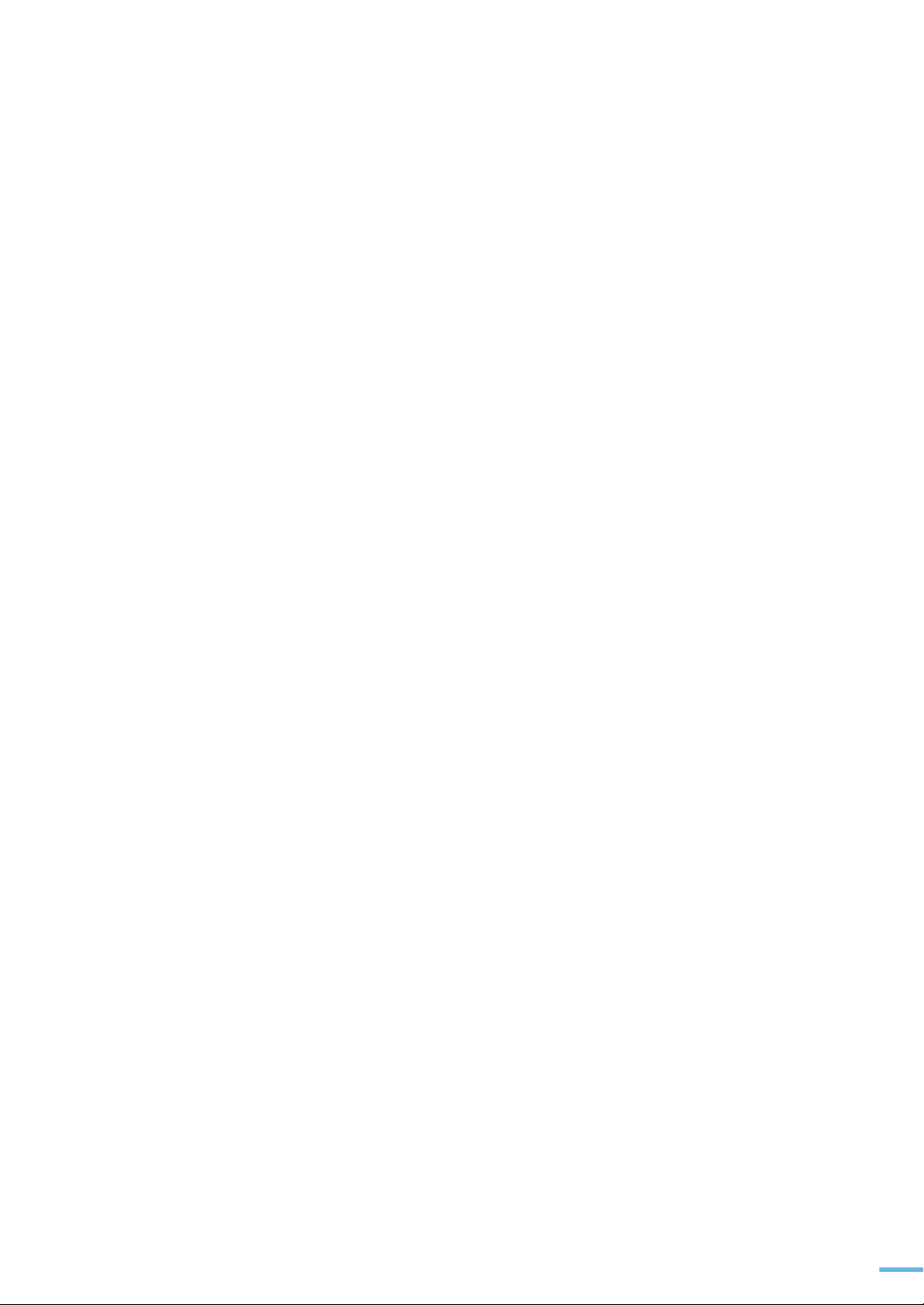
원고 스캔 유리면에서 복사하기 ..................................................... 124
양면 자동 원고 급지장치에서 복사하기 ........................................... 127
복사 메뉴 알기 ...................................................................... 129
' 기본 ' 탭 ................................................................................. 129
' 고급 ' 탭 ................................................................................. 130
' 이미지 ' 탭 .............................................................................. 131
복사 환경 설정하기 ................................................................ 132
원본 크기 변경 ........................................................................... 132
축소 및 확대 .............................................................................. 133
원본 선택 .................................................................................. 134
컬러 모드 .................................................................................. 134
농도 조절 .................................................................................. 134
양면 복사하기 ............................................................................ 135
자동 분류 기능 사용하여 복사하기 ................................................. 136
고급 복사 기능 사용하기 ......................................................... 138
신분증 복사하기 ......................................................................... 138
수동 ID 복사 설정으로 신분증 복사하기 .......................................... 139
한 장에 여러 페이지 복사하기 ....................................................... 140
포스터 형식으로 복사하기 ............................................................ 141
복제해서 복사하기 ...................................................................... 142
책 복사하기 ............................................................................... 143
책형식으로 복사하기 ................................................................... 143
표지 복사하기 ............................................................................ 144
OHP 필름에 복사하기 .................................................................. 145
워터마크 ( 배경글 ) 와 함께 복사하기.............................................. 146
오버레이 ( 양식 ) 에 복사하기........................................................ 147
여백 잘라내고 복사하기 ............................................................... 148
다중 출력함 ............................................................................... 148
경계 자국 지우고 복사하기 ........................................................... 149
배경색 지우고 복사하기 ............................................................... 150
여백 설정해서 복사하기 ............................................................... 150
스캔 개선 복사하기 ..................................................................... 151
뒷면 이미지 제거 ........................................................................ 151
7
스캔
스캔 방법 알기 ...................................................................... 154
원본 넣기 ............................................................................. 155
스캔할 원본 준비하기 .................................................................. 155
스캔 원본 넣기 ........................................................................... 155
스캔 메뉴 알기 ...................................................................... 158
스캔 화면 알아두기 ..................................................................... 158
' 고급 ' 탭 .................................................................................. 160
' 이미지 ' 탭 ............................................................................... 161
' 출력 ' 탭 .................................................................................. 161
스캔 후 이메일로 보내기 ( 스캔 후 이메일로 ) ............................. 162
스캔 이미지를 이메일로 보내기 ..................................................... 162
이메일 주소 저장하기 .................................................................. 163
전화번호부를 이용하여 이메일 주소 입력하기 .................................. 165
키보드로 이메일 주소 입력하기 ..................................................... 165
스캔 후 SMB, FTP 로 보내기
( 스캔 후 서버로 ) .................................................................. 166
9

SMB, FTP 에서 스캔 준비하기....................................................... 166
스캔후 SMB, FTP 로 보내기 .......................................................... 167
네트워크 사용자 인증 설정하기 ................................................ 168
SyncThruTM Web Service 에서 스캔 사용자
인증 등록하기 ............................................................................ 168
삼성 스캔 매니저 사용하기 ...................................................... 171
SmarThru Office 에서 스캔하기................................................ 174
SmarThru Office 실행하기............................................................ 174
빠른 시작 안내서 ........................................................................ 174
SmarThru Office 사용하기............................................................ 175
TWAIN 응용 프로그램에서 스캔하기.......................................... 178
WIA 드라이버를 사용하여 스캔하기........................................... 179
윈도우 XP.................................................................................. 179
윈도우 Vista............................................................................... 180
윈도우 7.................................................................................... 180
스캔 설정값 변경하기 ............................................................. 181
양면 스캔하기 ............................................................................ 181
해상도 조절하기 ......................................................................... 181
원고 크기 변경하기 ..................................................................... 182
원고 종류 변경하기 ..................................................................... 183
컬러 모드 변경하기 ..................................................................... 183
농도 조절 .................................................................................. 184
배경색 지우기 ............................................................................ 184
경계 자국 포함해서 스캔하기 ........................................................ 184
문서 품질 높이기 ........................................................................ 185
파일 형식 선택하기 ..................................................................... 186
스캔 설정값 저장하기 .................................................................. 186
10
8
팩스 ( 별매품 )
팩스 메뉴 알기 ...................................................................... 190
팩스 준비하기 ............................................................................ 190
팩스 화면 알아두기 ..................................................................... 190
' 기본 ' 탭 ................................................................................. 191
' 고급 ' 탭 .................................................................................. 191
' 이미지 ' 탭 .............................................................................. 192
팩스 보내기 .......................................................................... 193
팩스 제목 설정하기 ..................................................................... 193
팩스 보낼 원본 준비하기 .............................................................. 193
팩스 원본 넣기 ........................................................................... 194
자동으로 팩스 보내기 .................................................................. 196
수동으로 팩스 보내기 .................................................................. 197
자동으로 재다이얼하기 ................................................................ 198
재다이얼 버튼을 이용해서 팩스 보내기 ........................................... 198
시간을 지정하여 팩스 보내기 ( 예약 송신 )....................................... 199
긴급 문서 보내기 ( 우선 송신 )....................................................... 200
팩스 받기 ............................................................................. 201
팩스 수신 모드 선택하기 .............................................................. 201
전화 모드를 사용하여 팩스 받기 .................................................... 201
자동응답기를 연결하여 팩스 받기 .................................................. 202
일반 전화기를 연결하여 팩스 받기 ................................................. 202

보안 기능 설정 ........................................................................... 203
수신된 팩스를 양면으로 인쇄하기 .................................................. 203
메모리에 팩스 수신하기 ............................................................... 204
원본 설정값 변경하기 ............................................................. 204
양면으로 팩스 송신 ..................................................................... 204
해상도 설정 ............................................................................... 205
원고 종류 변경 ........................................................................... 205
농도 조절 .................................................................................. 206
배경색 지우기 ............................................................................ 206
컬러 모드 변경하기 ..................................................................... 207
주소록 설정하기 .................................................................... 208
개인 팩스번호 저장하기 ( 단축번호 )............................................... 208
그룹 번호 저장하기 ..................................................................... 209
컴퓨터에서 주소록 저장하기 (SyncThru Web Service)....................... 211
폴링 사용하기 ....................................................................... 212
폴링할 원고 저장하기 .................................................................. 212
폴링을 위해 저장한 문서를 인쇄 또는 삭제하기 ................................ 213
폴링 기능으로 문서 받기 .............................................................. 214
편지함의 문서 가져오기 ............................................................... 215
편지함 ................................................................................. 216
편지함 만들기 ............................................................................ 216
편지함에 저장하기 ...................................................................... 217
상대방 편지함으로 문서 보내기 ..................................................... 219
요금 할인 시간대에 팩스 보내기 ............................................... 220
예약된 팩스 작업에 원본 추가하기 ............................................ 221
팩스를 다른 곳으로 재전송하기 ................................................ 222
송신 확인 리포트 자동으로 인쇄하기 ......................................... 227
컴퓨터에서 팩스 보내기 .......................................................... 228
컴퓨터에서 팩스 보내기 ............................................................... 228
보낸 팩스 목록 확인하기 .............................................................. 229
9
USB 메모리
USB 메모리란 ?..................................................................... 232
제품에 연결하기 .................................................................... 232
USB 메뉴 알기 ...................................................................... 233
이미지 스캔해 USB 메모리에 저장하기 ...................................... 234
기본값으로 스캔하기 ................................................................... 234
USB 로 스캔 메뉴 알기 ........................................................... 235
' 기본 ' 탭 ................................................................................. 235
' 고급 ' 탭 ................................................................................. 236
' 이미지 ' 탭 .............................................................................. 236
' 출력 ' 탭 ................................................................................. 237
USB 로 스캔 환경 설정하기 ..................................................... 238
양면 스캔하기 ............................................................................ 238
해상도 조절하기 ......................................................................... 238
원고 크기 변경하기 ..................................................................... 239
원고 종류 변경하기 ..................................................................... 240
11

10
제품 설정
컬러 모드 변경하기 ..................................................................... 240
농도 조절 .................................................................................. 241
배경색 지우기 ............................................................................ 242
경계 자국 포함해서 스캔하기 ........................................................ 242
문서 품질 높이기 ........................................................................ 242
파일 형식 선택하기 ..................................................................... 243
스캔 설정값 저장하기 .................................................................. 244
파일 수정하기 ............................................................................ 244
저장된 파일 인쇄하기 ............................................................. 245
제품 설정하기 ....................................................................... 248
기기 상태 화면 알아두기 .............................................................. 248
관리자 설정 화면 알아두기 ........................................................... 249
제품 상태 확인하기 ................................................................ 250
일반 설정 확인하기 ................................................................ 251
복사 설정 확인하기 ................................................................ 254
팩스 설정 확인하기 ................................................................ 255
네트워크 설정 확인하기 .......................................................... 258
인증 확인하기 ....................................................................... 260
기능 설정 확인하기 ................................................................ 261
자동색상 정렬하기 ................................................................. 262
문서 저장함 관리하기 ............................................................. 264
정보 인쇄하기 ....................................................................... 265
네트워크 공유하기 ................................................................. 267
공유 설정하기 ............................................................................ 268
12
11
다른 운영 체제
12
문제 해결
매킨토시에서 사용하기 ........................................................... 272
드라이버 설치하기 ...................................................................... 272
프린터 설정하기 ......................................................................... 274
인쇄하기 ................................................................................... 276
인쇄 설정 변경하기 ..................................................................... 277
다양한 인쇄 형식 사용하기 ........................................................... 284
스캔하기 ................................................................................... 286
리눅스에서 사용하기 .............................................................. 289
프로그램 설치하기 ...................................................................... 289
스마트 패널 설치하기 ................................................................. 290
프린터 설정 유틸리티 설치하기 ..................................................... 291
프로그램 삭제하기 ...................................................................... 291
Unified Driver Configurator 사용하기 ............................................. 293
프린터 설정하기 ......................................................................... 296
인쇄하기 ................................................................................... 297
스캔하기 ................................................................................... 299

원본이 걸린 경우 ................................................................... 306
원본이 들어가면서 걸린 경우 ........................................................ 306
원본이 나오다 걸린 경우 .............................................................. 307
원고 스캔 도중에 걸린 경우 .......................................................... 308
인쇄 용지가 걸린 경우 ............................................................ 310
용지가 들어가다 걸린 경우 ( 기본 용지함 )....................................... 310
다목적 용지함에 걸린 경우 ........................................................... 313
용지함 2/3( 별매품 ) 에서 걸린 경우 ............................................... 313
대용량 용지함 ( 별매품 ) 에서 걸린 경우 .......................................... 316
제품 안에서 걸린 경우 ................................................................. 318
출구 구역에서 걸린 경우 .............................................................. 320
양면 인쇄 중 용지가 걸린 경우 ...................................................... 321
피니셔에 용지가 걸린 경우 ........................................................... 323
용지 걸림을 막으려면 .................................................................. 326
조작부 상태 표시등 확인하기 ................................................... 327
에러 메시지가 나타나는 경우 ................................................... 328
문제 해결하기 ....................................................................... 332
터치 스크린 문제 해결하기 ........................................................... 332
용지 급지할 때 발생하는 문제 해결하기 .......................................... 332
인쇄 문제 해결하기 ..................................................................... 333
인쇄 품질 문제 해결하기 .............................................................. 335
복사 문제 해결하기 ..................................................................... 340
스캔 문제 해결하기 ..................................................................... 340
팩스 문제 해결하기 ..................................................................... 341
삼성 스캔 매니저 문제 해결하기 .................................................... 342
윈도우 문제 해결하기 .................................................................. 342
PostScript (PS) 에러 해결하기 ...................................................... 343
매킨토시 문제 해결하기 .............................................................. 344
리눅스 문제 해결하기 .................................................................. 344
13
관리
스마트 패널 사용하기 ............................................................. 348
스마트 패널 알아보기 .................................................................. 348
스마트 패널 설정하기 .................................................................. 349
정보 인쇄하기 ....................................................................... 349
정보 인쇄하기 ............................................................................ 349
저장된 문서 확인하기 ............................................................. 350
소모품 교환시기 및 구입 방법 .................................................. 351
소모품의 종류와 교환시기 ............................................................ 351
제품 청소하기 ....................................................................... 353
제품 외관 청소하기 ..................................................................... 353
제품 내부 청소하기 ..................................................................... 353
스캔부 청소하기 ......................................................................... 353
소모품 수명 확인하기 ............................................................. 354
토너 카트리지 관리하기 .......................................................... 354
토너 카트리지 보관하기 ............................................................... 354
토너 카트리지 수명 ..................................................................... 354
13

14
토너 공급 업체에 토너 공급 요청 팩스가 자동으로 보내지게 하려면 ..... 354
토너 카트리지 교체하기 ............................................................... 356
이미징 유니트 관리하기 .......................................................... 359
이미징 유니트 수명 ..................................................................... 359
드럼 공급 업체에 이미징 유니트 공급 요청 팩스가 자동으로 보내지게 하려면
359
이미징 유니트 교체하기 ............................................................... 360
폐토너통 교체하기 ................................................................. 365
제품 일련 번호 확인하기 ......................................................... 367
SyncThru ™ Web Service 사용하기 .......................................... 368
SyncThru ™ Web Service 접속하기 ............................................... 368
SyncThru ™ Web Service 훑어보기 ............................................... 368
전자 메일 알림 설정하기 .............................................................. 369
전자 메일 알림 설정 항목 ............................................................. 370
시스템 관리자 정보 설정하기 ........................................................ 371
별매품
제공하는 별매품 .................................................................... 374
별매품 설치시 주의사항 .......................................................... 376
메모리 확장하기 .................................................................... 377
PS 드라이버에서 추가 메모리 설정하기........................................... 378
별매품 팩스 카드 설치하기 ...................................................... 380
팩스 카드 추가 설정하기 .............................................................. 382
별매품 용지함 추가하기 .......................................................... 383
별매품 대용량 용지함 추가하기 ................................................ 386
별매품 대용량 용지함에 용지 넣기 ................................................. 389
별매품 피니셔 설치하기 .......................................................... 393
스테플러 카트리지 교체하기 .................................................... 396
14
15
기타 정보
제품 규격 ............................................................................. 400
일반적인 규격 ............................................................................ 400
프린터 규격 ............................................................................... 401
복사기 규격 ............................................................................... 401
스캐너 규격 ............................................................................... 402
팩스 규격 .................................................................................. 403
용지 규격 ............................................................................. 404
서비스에 대하여 .................................................................... 405
환경마크 인증 제품 ................................................................ 406
한국 A/S 우수 기업 마크 ......................................................... 407
폐 가전제품 처리 안내 ............................................................ 408
프린터 본체를 버리려면 ............................................................... 408
다 쓴 소모품을 버리려면 .............................................................. 409
용어 설명 ............................................................................. 410
찾아보기 .............................................................................. 411

⎩♥▥#╥㎽#❝▹Ἅ㏎
제품을 올바르게 사용하여 위험이나 재산상의 피해를 미리 막기 위한 내용이므로 반드시 지켜주시기
바랍니다 .
지시사항을 위반할 경우 사람이 사망하거나 중상을 입을 가능성이 예상되는 내용입니다 .
⛟▫#ᜃ
손상된 전원 코드나 플러그 , 헐거운 콘센트는
사용하지 마세요 .
감전 , 화재의 위험이 있습니다 .
반드시 접지단자가 있는 콘센트에 연결하세요 .
감전 , 화재의 위험이 있습니다 .
코드 부분을 잡아 당겨 빼거나 젖은 손으로 전원
플러그를 만지지 마세요 .
감전 , 화재의 위험이 있습니다 .
전원 코드를 무리하게 구부리거나 무거운
물건에 눌려 망가지지 않도록 하세요 .
감전 , 화재의 위험이 있습니다 .
천둥 , 번개가 치거나 오랜 시간 사용하지 않을
때에는 전원 플러그를 빼 주세요 .
감전 , 화재의 위험이 있습니다 .
15

ⴳ#ᜃ#
습기 , 먼지가 많은 곳 , 물 ( 빗물 ) 이 튀는
곳에 설치하지 마세요 .
감전 , 화재의 위험이 있습니다 .
커버로 덮거나 벽장 등에 설치하지 마세요 .
통풍이 잘 안되면 화재의 위험이 있습니다 .
⮈#ᜃ
촛불 , 담뱃불 등을 제품 위에 올려 놓거나
열기구와 가까운 곳에 설치하지 마세요 .
화재의 위험이 있습니다 .
16
전원 플러그를 뺀 후 청소하고 , 물을 직접
뿌리거나 벤젠 , 신나 , 알코올등으로 닦지 마세요 .
청소용품은 어린이의 손이 닿지 않도록
주의하세요 .
감전 , 화재의 위험이 있습니다 .
전원 플러그의 핀과 접촉부분에 먼지 , 물 등이
묻어 있으면 잘 닦아 주세요 .
감전 , 화재의 위험이 있습니다 .
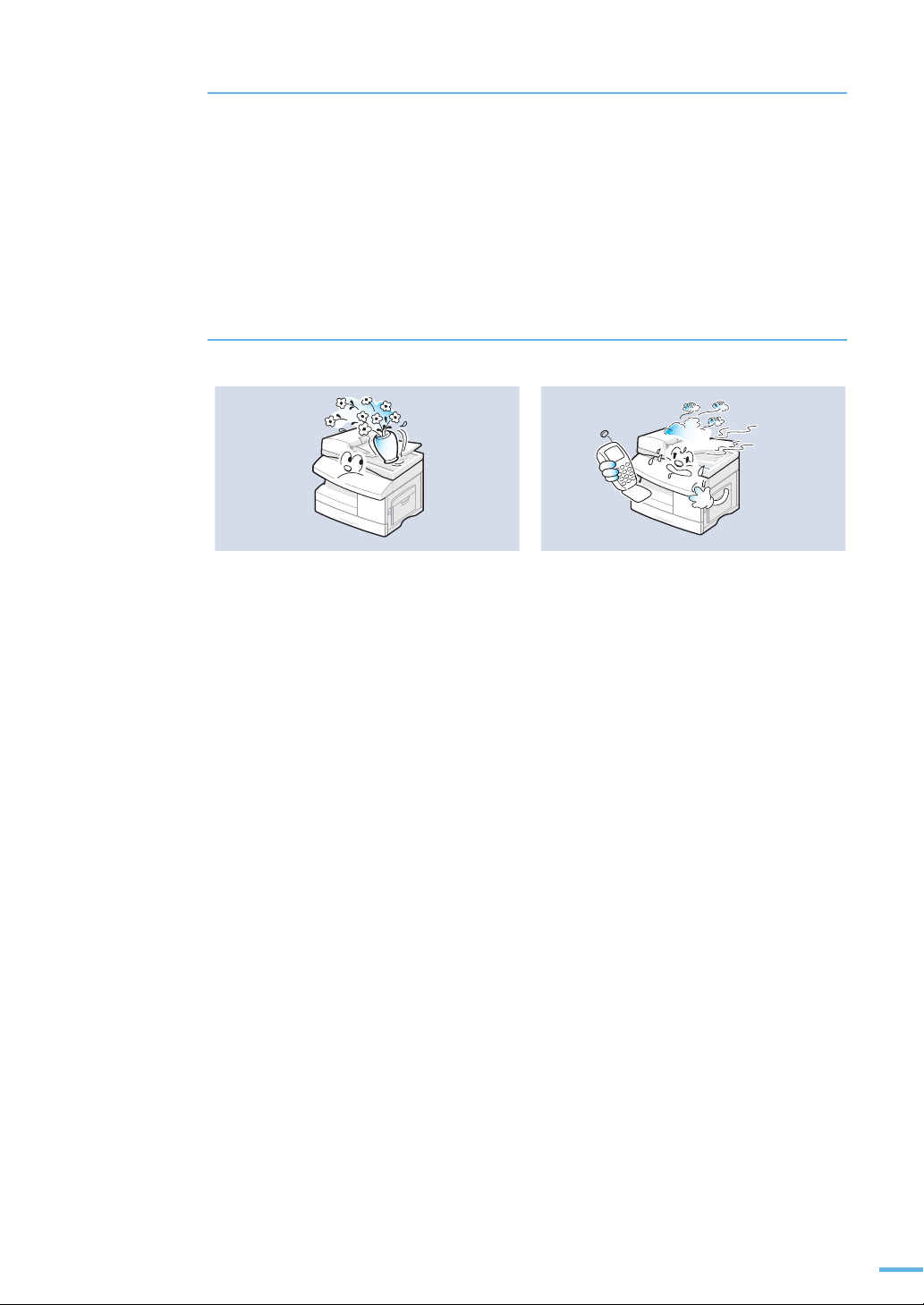
ᛣ♏⛛#ᜃ
이 설명서에서 지시되어 있지 않은 절차나 조정 , 또는 제어 방법을 시도하면 레이저 빔 유출의
위험이 있을 수 있습니다 .
레이저와 관련하여 본 제품은 국제 기관에서 정해놓은 레이저 제품 성능 기준인 Class 1 Laser
Product 를 준수합니다 .
제품의 사용 및 관리시 발생하는 광선은 완전히 차단되므로 인체에 유해한 레이저 광은 유출되지
않습니다 .
ഋ⾛#
제품 위에 물이 담긴 그릇 , 약품 , 작은 금속류
등을 올려 놓지 마세요 .
감전 , 화재의 위험이 있습니다 .
본 제품은 접지된 회로에 연결되어야 합니다 .
본 제품에는 접지핀이 있는 3- 와이어식 플러그가 장착되어 있으며 접지된 전원에만 연결됩니다 .
이는 사용자의 안전을 위한 것입니다 .
플러그가 콘센트에 들어가지 않으면 감전의 위험이 있으므로 반드시
전기공을 불러 콘센트를 교체하세요 .
접지 어댑터 플러그로 접지 연결단자가 없는 전원에 연결하지 마세요 .
본 제품은 라벨에 표시되어 있는 전원에 연결되어야 합니다 .
사용하고 있는 전원을 확인하려면 전력회사에 문의하십시오 .
전원 코드 위에 아무것도 올려 놓지 마세요 .
코드가 사람에게 밟히거나 걸릴 수 있을 곳에는 제품을 설치하지 마십시오 .
본 제품의 전원 차단 장치는 전원 코드입니다 .
모든 전원 공급을 차단하려면 전원 코드를 콘센트에서 빼면 됩니다 .
제품에서 이상한 소리 , 냄새 , 연기가 나면 즉시
전원 플러그를 빼고 전문 서비스 센터로
연락하세요 .
감전 , 화재의 위험이 있습니다 .
17

지시사항을 위반할 경우 사람이 부상을 입거나 물적 손해발생이 예상되는 내용입니다 .
ⴳ#ᜃ
용지를 연속하여 다량으로 인쇄하는 경우
용지가 출력되는 바닥면이 뜨거워질 수
있습니다 .
특히 어린이는 만지지 않도록 주의하세요 .
화상을 입을 수 있습니다 .
제품이 무거우니 반드시 2 명 이상이 함께
운반하세요 .
제품이 떨어져 망가지거나 다칠 수 있습니다 .
⮈#ᜃ#
불안정한 곳에 설치하지 마세요 .
제품이 떨어져 망가지거나 다칠 수 있습니다 .
18
정착기가 뜨거우므로 주의하세요 .
화상을 입을 수 있습니다 .
걸린 용지를 제거할 때에는 핀셋이나 끝이
뾰족한 금속도구를 사용하지 마세요 .
금속부품의 피복이 벗겨져 누전이 될 수
있습니다 .

⮈#ᜃ
소모품 교환이나 제품 청소등 제품내부에 손을
넣을 경우에는 제품이 동작할 수 있는 조작을
하지 마세요 .
제품의 기계적인 작동에 의해 다칠 수 있습니다 .
나사로 고정되어 있는 덮개나 보호 장치는 분리하지 마세요 .
제품 내부의 부품은 지정된 서비스맨이 아니면 수리하거나 관리할 수 없습니다 .
반드시 본 제품과 함께 제공되는 설명서의 지시대로만 청소 및 관리하세요 .
ഋ⾛
함부로 분해 , 수리 , 개조하지 마세요 .
수리할 필요가 있을 때에는 서비스 센터로
연락하세요 .
토너 카트리지를 분해하지 마세요 .
토너 가루가 신체에 묻으면 부작용이 발생할 수
있습니다 .
제품 위에 무거운 물건을 올려 놓지 마세요 .
물건이 떨어지면 다칠 수 있습니다 .
19
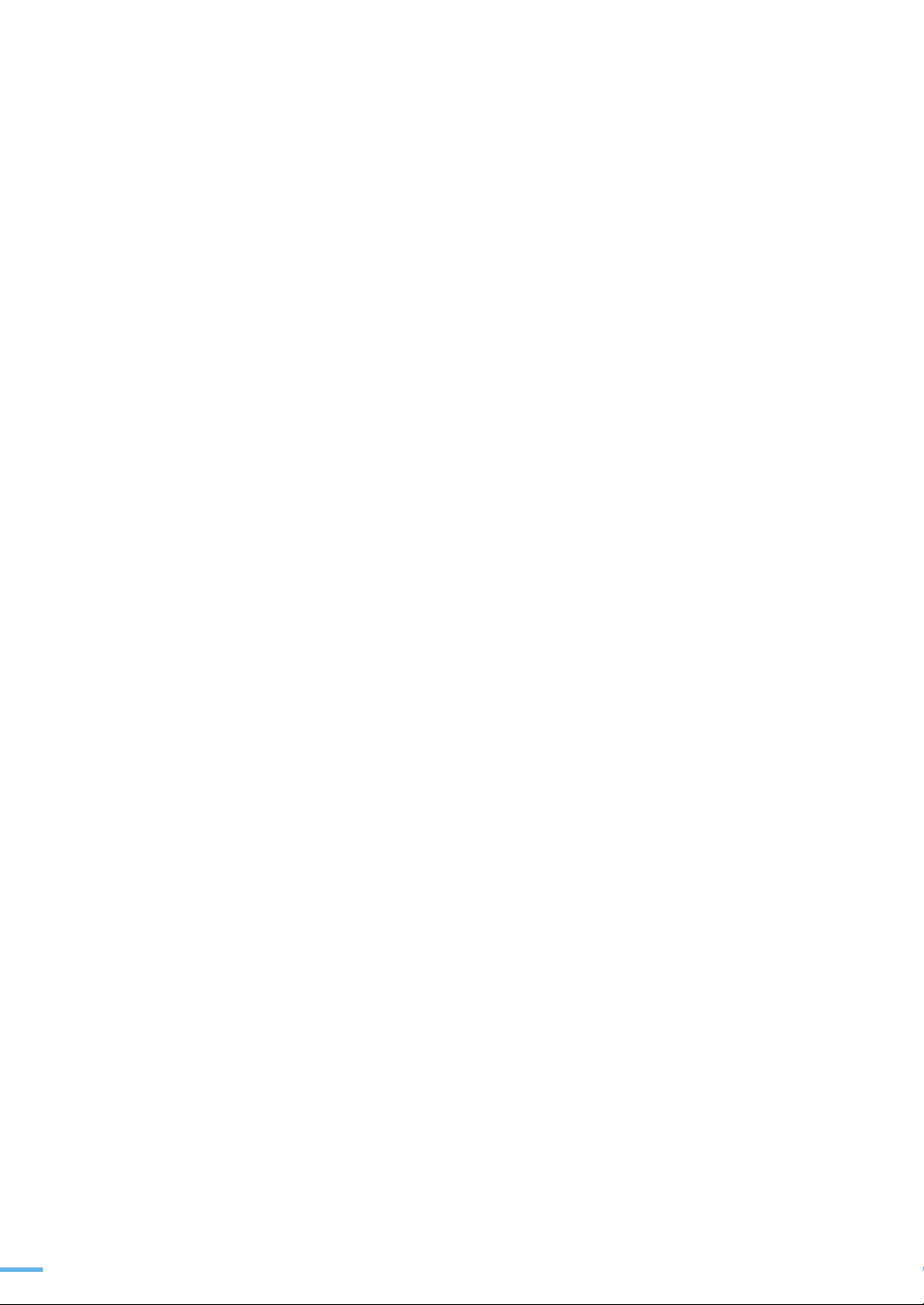
20
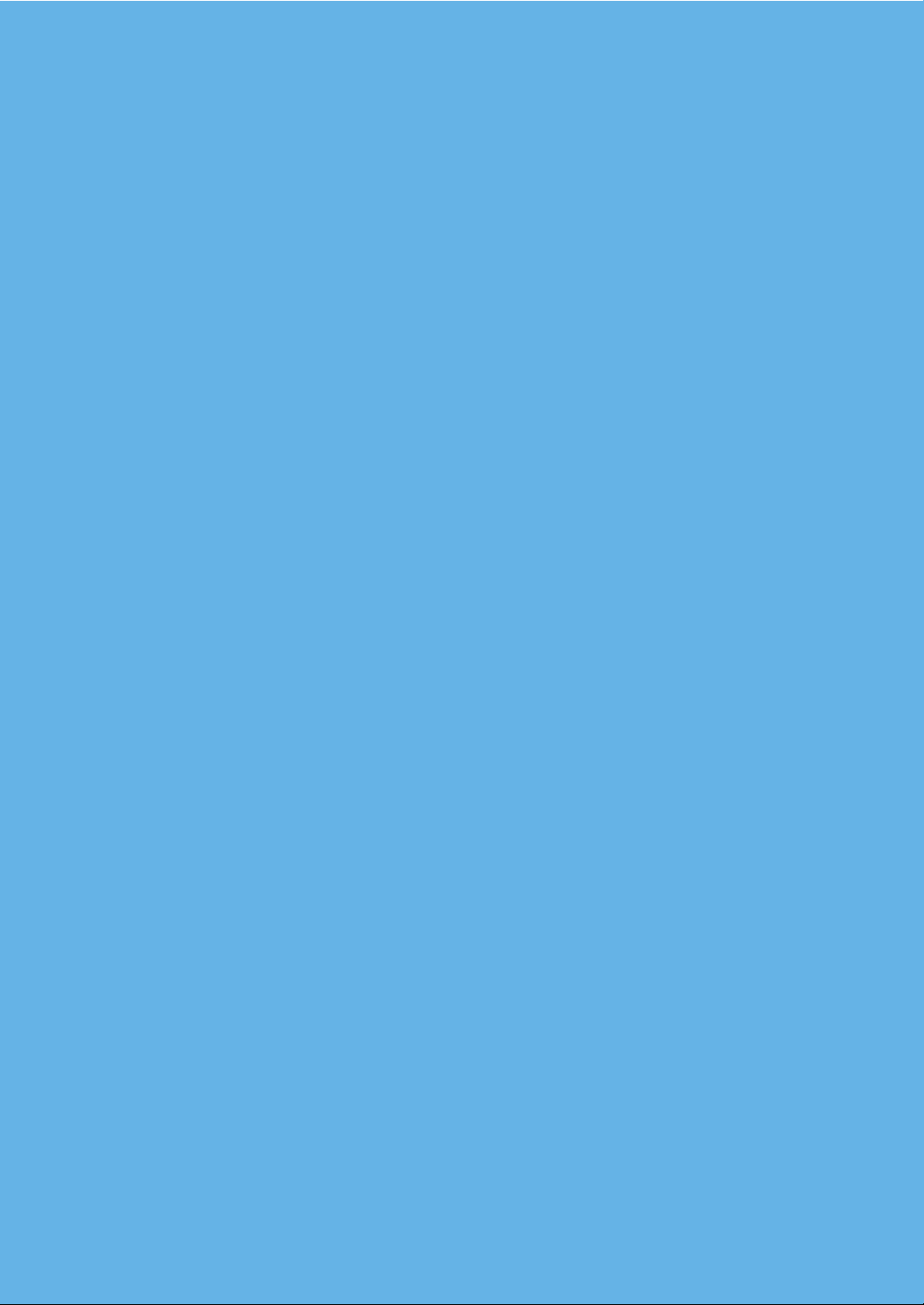
4☆
❡Ქ
ే㍣#㔰♓㐳ഋ
#ᱛᱟ☳#♏ᡟ##ഋᆀ#␟ጫഋ
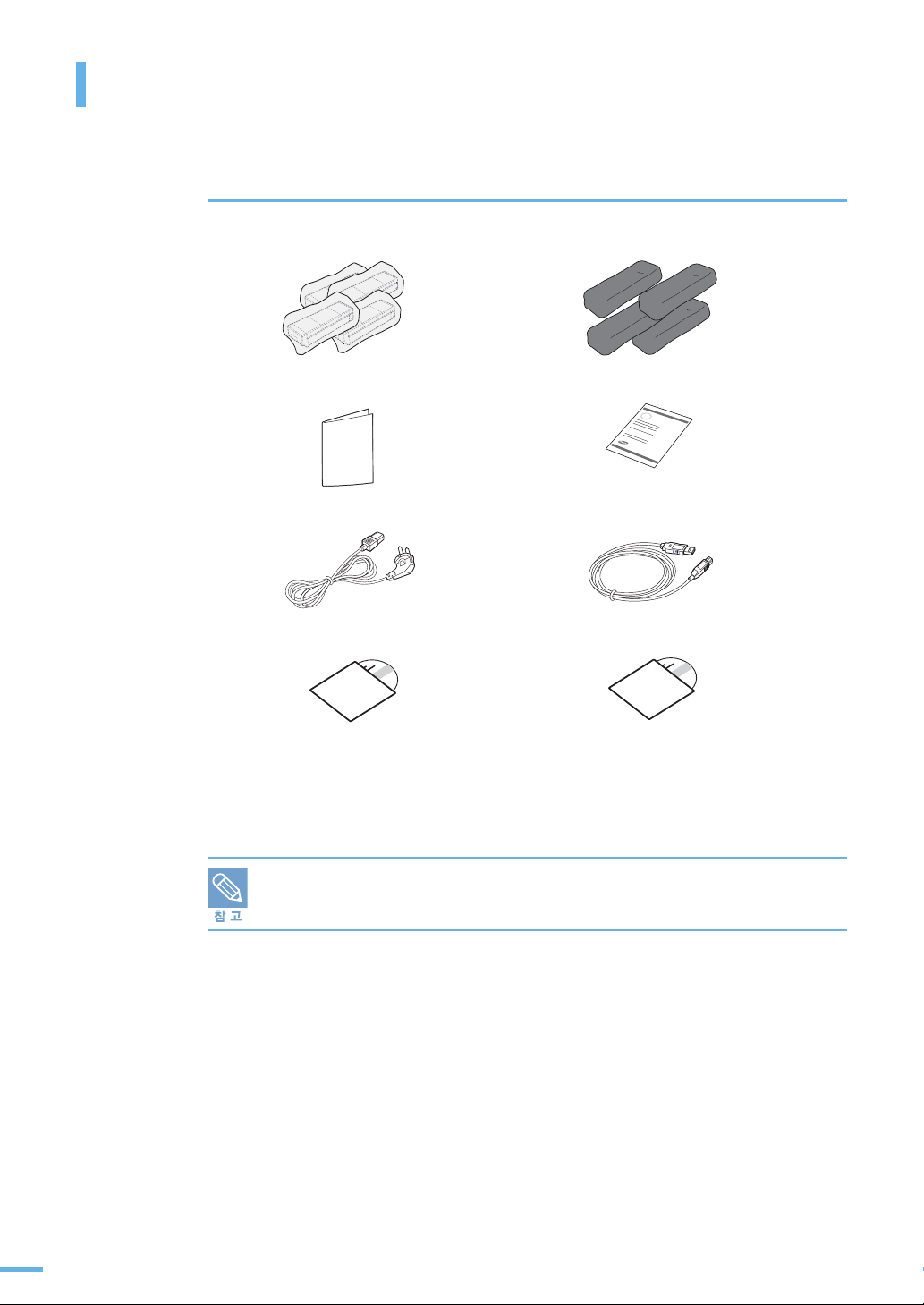
்ᾒ㋩#㒶◙㎹
ే㍣☳#❠ᠳ
다음의 구성품들이 모두 들어있는지 확인하고 빠진 것이 있다면 구입한 곳에 문의하세요 .
토너 카트리지
설치설명서
전원 코드
설치용 CD
a. 설치용 CD 에는 프린터 드라이버
시)
, SmarThru Office, Set IP 등 프로그램이 들어 있습니다 .
b.Adobe Acrobat Reader 및 사용설명서가 들어 있습니다 .
■제품을 옮길 때는 제품의 양쪽면에 있는 손잡이를 사용해서 옮기도록 하세요 .
a
( 윈도우 매킨토시 )
사용설명서 CD (User's Guide)
이미징 유니트
제품 보증서
USB 케이블
, 스캐너 드라이버
b
( 윈도우 매킨토
22
4 ⚀##⟛ᴟ : 구성품 확인하기

ᯏ㔓#〧♏㏟#⛷ୋ
보호 테이프
제품에 붙어 있는 보호 테이프를 떼어 내세요 . 보호 테이프의 위치와 수량은 그림과 다를 수 있습니다 .
ⅿⵯ#♻ೣ#ⅿ◟ⴳ#㑏⛷㐳ഋ
스캔 잠금 스위치를 해제해야 복사나 스캔이 가능합니다 . 잠금 스위치를 아래 그림과 같이 스캔 잠금
스위치가 해제될 수 있도록 해주세요 .
4 ⚀##⟛ᴟ : 구성품 확인하기
23

ⴳ#◟ⴳ#Ώ⾸
앞
600 mm 용지함을 사용하기 위한 공간
뒤
100 mm 원활한 환풍을 위한 공간
오른쪽
500 mm 원활한 환풍을 위한 공간
왼쪽
100 mm 원활한 환풍을 위한 공간
이 제품은 안정된 공간에 설치했을 때 최적의 성능을 낼 수 있습니다 . 다음 내용을 참조하여 설치할
위치를 선택하세요 .
•
흔들리지 않고 안정된 장소
•
습기가 많지 않은 장소
•
직사광선이 내리쬐지 않는 장소
•
냉난방기기와 가깝지 않은 장소
•
벽이나 다른 기기로부터 떨어진 장소
■ 제품을 이동할 때 , 기울이거나 뒤집지 마세요 . 제품 내부의 폐토너가 오염되어
제품이 손상되거나 인쇄 품질이 떨어질 수 있습니다 .
■제품을 이동하거나 장기간 사용하지 않을 때는 전원을 켠 후 인쇄 준비 상태가 될 때까지
기다립니다 . 그런 후 스캔덮개가 내려져 있는 상태에서 전원을 끕니다 . 그리고 스캔
덮개를 열어 스캔잠금 스위치를 잠금 상태로 해 주세요 .
౧⚀#ⴳ#ௐ#
24
4 ⚀##⟛ᴟ : 구성품 확인하기
⛷㍣#㊤ኟ
제품은 제품의 앞 , 뒤 , 좌 , 우 , 모두가 5mm 경사
이내의 평평한 곳에 설치해야 합니다 .
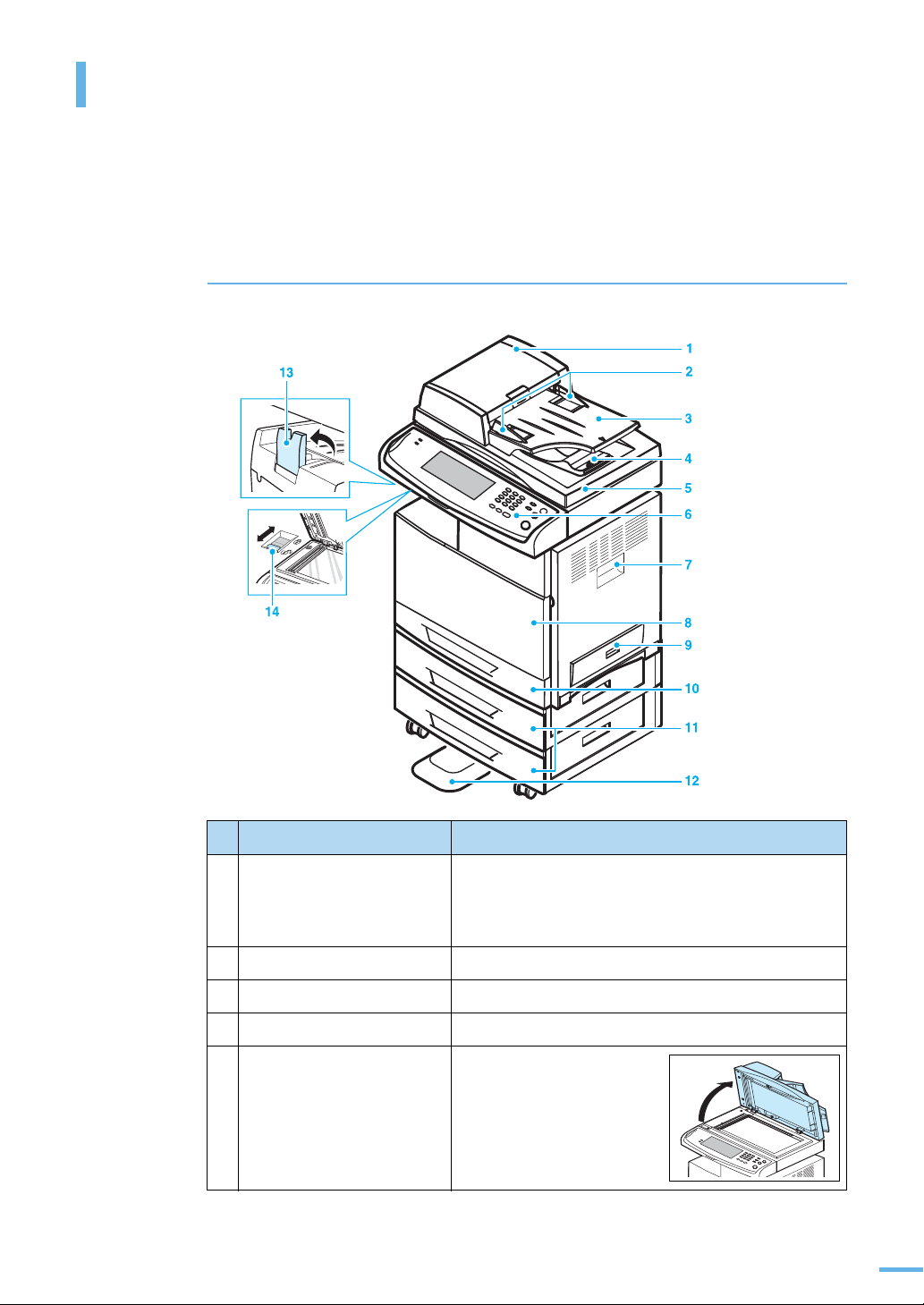
#ᯡᯥ▹#◕៥#ᩰ#ᄆ#⎭⎥
원고 너비 조절 가이드
조작부
원고 급지대
옆 덮개
다목적 용지함
양면 자동 원고 급지장치
용지함 1
용지함 2, 3, 대용량 용지함
*
앞 덮개
스캔 덮개
사용된 원고 받침대
캐비넷 ( 스탠드 )
*
인쇄된 용지 받침대
스캔 잠금 스위치
*
별매품
제품 각 부분의 이름과 기능을 먼저 익혀두면 제품 사용과 설명서 이해가 쉬워집니다 . 이 사용설명서에
수록된 제품 그림은 구입한 모델에 따라 부분적으로 모습이 다를 수 있습니다 .
⒫ῷ#ᯓ#ᦃ←
이름 기능
1
양면 자동 원고 급지장치
2
원고 너비 조절 가이드
3
원고 급지대
사용된 원고 받침대
4
5
스캔 덮개
복사 , 팩스 또는 스캔할 때 여러 장의 원본을 한번에
급지할 때 사용하는 장치입니다 . 또한 원본이 양면으로
인쇄되어 있더라도 자동으로 앞 , 뒷면의 내용을 모두 읽어
작업을 진행합니다 .
원본의 크기에 맞게 가이드를 조절합니다 .
복사 , 팩스 및 스캔할 원본을 넣을 때 사용합니다 .
스캔된 원본이 사용된 후에 쌓이는 곳입니다 .
복사 , 팩스 및 스캔할 원본을
스캔 유리면에 넣을 경우
열어줍니다 .
4 ⚀##⟛ᴟ : 각 부분의 이름 및 기능 알아두기
25

6
조작부
이름 기능
여러 가지 기능을 실행할 수 있는 버튼과 제품의 현재
상태를 표시하는 창이 있습니다 . ▶ 60 쪽
옆 덮개
7
앞 덮개
8
다목적 용지함
9
용지함 1
10
11
용지함 2, 3, 대용량 용지함
12
캐비넷 ( 스탠드 )
인쇄된 용지 받침대
13
14
스캔 잠금 스위치
걸린 용지를 제거하거나 토너
카트리지와 이미징 유니트를 설
치할 때 옆 덮개 열림 레버를 당
겨 열어 주세요 .
토너 카트리지 , 이미징 유니트 , 폐토너통 등을 설치하고
교체 하려면 앞덮개를 열어야 합니다 .
일반용지 외에 봉투 , OHP 필름 등 다양한 용지를 넣어
인쇄할 수 있는 곳입니다 . 한 장씩 수동급지를 할 수도
있습니다 .
용지를 넣는 곳입니다 . 제품의 기본 용지함으로 일반 복사
용지를 520 매까지 넣을 수 있습니다 .
a
520 매 용량의 별매품 용지함 2, 용지함 3 과 2,100 매 대용
량 용지함을 구입하여 설치할 수 있습니다 .
a
바퀴가 달려 있어서 제품을 쉽게 이동할 수 있습니다 .
인쇄되어 나온 용지를 받쳐줍니다 . 받침대를 사용하지 않
을 때에는 위로 살짝 올린후 내려주세요 .
복사나 스캔을 할 때 이 스위치를 앞으로 당겨서 해제해야
만 사용할 수 있습니다 . ▶ 23 쪽
15
토너 카트리지
16
페토너통
17
이미징 유니트
a. 별매품입니다 .
토너 카트리지입니다 .
페토너통입니다 .
이미징 유니트입니다 .
26
4 ⚀##⟛ᴟ : 각 부분의 이름 및 기능 알아두기

⒫ῷ#ᯓ#ᦃ←
전화기선 연결하는 곳
전화국선 연결하는 곳
USB 포트
네트워크 포트
피니셔 포트
컨트롤 보드 덮개
전원 스위치
피니셔 ( 별매품 )
피니셔 용지 받침대
피니셔 앞 덮개
전원 코드 연결하는 곳
FDI 포트 연결 하는 곳
USB 메모리 포트
이름 기능
1
USB 메모리 포트
2
전화국선 연결하는 곳
3
전화기선 연결하는 곳
4
USB 포트
a
USB 메모리를 꽂아 여러가지 기능을 사용할 수 있습니다 .
a
전화국선을 연결합니다 .
일반 전화기를 연결합니다 .
제품을 로컬 환경에서 사용할 때 USB 케이블을 컴퓨터와
연결합니다 .
5
네트워크 포트
제품을 네트워크 환경에서 사용할 때 네트워크 케이블을 연결
합니다 .
6
FDI 포트 연결하는 곳
7
피니셔 포트
8
컨트롤 보드 덮개
9
전원 스위치
10
전원 코드 연결하는 곳
피니셔
a
11
a
a
FDI 를 구입하여 사용할 수 있습니다 .
피니셔의 케이블을 연결합니다 .
메모리를 설치할 때 열어 주세요 .
전원을 켜고 끕니다 .
전원 코드와 연결하여 제품의 전원을 공급합니다 .
복사나 프린트할 때 출력물을 자동으로 스테플러로 찍어서 출
력물이 묶음 단위로 나오게 하는 장치입니다 .
12
피니셔 용지 받침대
13
피니셔 앞 덮개
a
a
인쇄되어 나온 용지가 쌓이는 곳입니다 .
걸린 용지를 제거하거나 스테플러 카트리지를 교체할 때 열어
주세요 .
a. 일부 모델은 별매품을 구입하여 사용할 수 있습니다 .
4 ⚀##⟛ᴟ : 각 부분의 이름 및 기능 알아두기
27

28
4 ⚀##⟛ᴟ : 각 부분의 이름 및 기능 알아두기
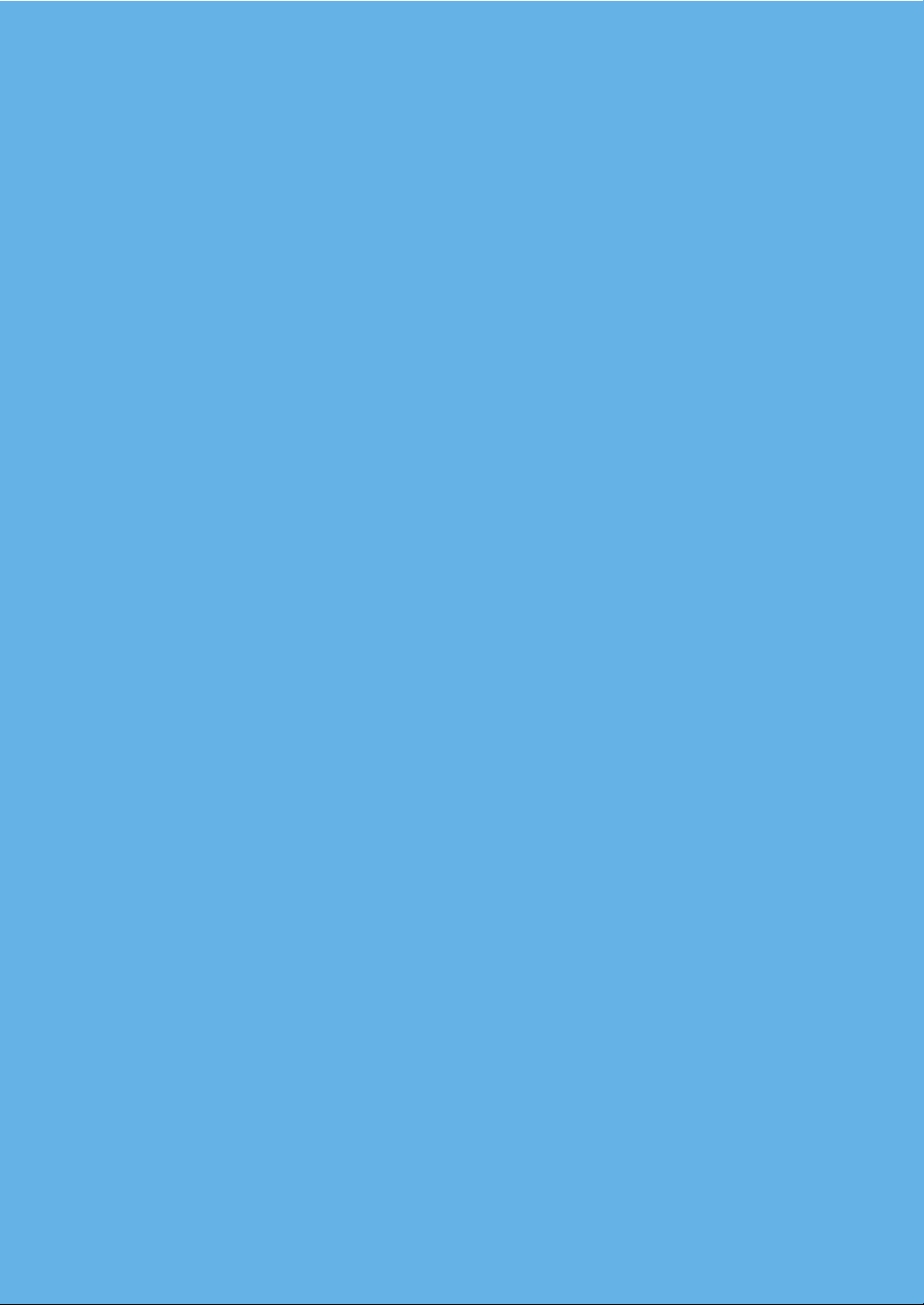
5☆
ᾅⲹ#ᩰ#
ⵏ㆓ᢇ⢛#ⴳ㐳ഋ
▄⢛㑃⒫#▄⢛#ഋ
⛷㍣#Ⓥ㐳ഋ
◣ኟ▋#㔳⒫ῷ#㏟ᚃ#ⴳ㐳ഋ
